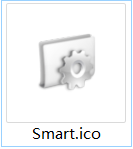| python | 您所在的位置:网站首页 › python关闭tkinter窗口关不了 › python |
python
|
python_tkinter多窗口(窗体)编程示例
预备知识 图形用户界面(GUI、Graphical User Interface)是基于图形的界面,windows就是一个图形用户界面的操作系统,而DOS是基于字符命令交互的操作系统。图形用户界面由窗口构成,每个窗口都由标题、菜单、控制按钮、滚动条等元素组成。 图形用户界面(GUI)程序也成为桌面(Desktop)程序,是人机交互的图形化的程序。 Python支持多种图形界面的包(packages)较多,Python基于tkinter的GUI编程讲座 https://blog.csdn.net/cnds123/article/details/108290158 Tkinter是python 自带的图形界面的包(packages),也有人称为模块,不需要安装,直接导入 tkinter包(packages)即可使用。 下面介绍使用tkinter来开发GUI编程。 使用tkinter窗体简单只要3行代码,源码如下: from tkinter import Tk root=Tk() root.mainloop() 说明: 第1行代码,就是导入tkinter模块(包),如果没有导入模块语句,那运行的结束肯定出错。第2行代码,用Tk()方法生成一个窗体对象,我取窗体名为 root ,当然你也可以取别的名字,只要合乎python变量名的要求,其实窗体名,你还可以取中文名称也是可以的,但不推荐用中文名称。最后一行代码也不可缺少,缺少最后一行代码,不报错,但窗体就不能维持住,窗体就不会出现屏幕上,最后这行代码总是放在程序代码的最后面。特别提示,代码里各变量是区别大小写的,Tk() ,其中T是大写,k是小写字母。 运行上面的代码,只能得到一个默认的大小,默认标题,默认图标的窗体,如下图所示。
在python的安装目录下【Python安装路径几种方法 https://blog.csdn.net/cnds123/article/details/101546889 】,有一个文件夹叫Lib,进入这个目录,你会发现,你想找到的模块很多都在这里,如模块,这个Lib文件夹里对应就有一个文件夹叫tkinter,这个tkinter文件夹:
进入这个tkinter文件夹,看看里面的文件,有__init__.py ttk.py 等文件 在python中,把这个有__init__.py的文件夹叫“包”(package) 可以用import语句从包里导入模块的方法 相关知识可见“python之import语句的用法” https://blog.csdn.net/cnds123/article/details/118437585 前面的建立的窗体太简单了,没有什么使用价值,现实中对窗体大小、窗体的标题、窗体图标等有不同的要求。改进源码如下: from tkinter import Tk root=Tk() root.title('第一个窗体') #设置窗体的标题 root.geometry('300x150') #设置窗体大小及位置 root.iconbitmap("./Smart.ico") #窗体图标,注意图标路径 root.mainloop() 准备一图标,如:
我这里,将其和代码文件保存在同一文件夹中。 【ico图标在线制作 http://ico.hillcloud.net/】 运行上面的代码效果如下
其中: geometry('300x150+600+300'),宽x高+,宽x高中间是小写的字母x,+800 第一个+后的数表示窗体左边界距屏幕最左边距离,第二个+后的数表示窗体上边界距屏幕最上边距离,以像素为单位。x和+前后不可有空格。 iconbitmap("./Smart.ico"),窗体图标,我这里由于是和Python文件放在同一个目录下,所以我使用.(当前目录),也可以使用绝对路径的。 有时,我们希望窗体禁止调节窗体的大小,以下代码可以让窗体无法调节窗体大小,而且窗体的标题栏上的最大化图标会变为灰。 root.resizable(False,False) 其中第一个参数False表示窗体宽度不可调节,第二个参数表示高度不可以调节。 导入模块tkinter的方式: 第1种方法: 点击复制代码 Python from tkinter import * # 导入模块写法1 root=Tk() # 这里写法就比较简单 root.mainloop() # 维持住窗体,等待事件的发生 第2种方法: 点击复制代码 Python import tkinter # 导入模块写法2 root=tkinter.Tk() # 这里就必须加前缀tkinter root.mainloop() # 维持住窗体,等待事件的发生 第3种方法: 点击复制代码 Python import tkinter as tk # 导入模块写法3 root=tk.Tk() # 用别名tk代替tkinter作前缀 root.mainloop() # 维持住窗体,等待事件的发生 【以下是一些跟窗体有关的常用代码,基本上就是一句代码搞定一项功能,备用: root.minsize(400, 260) # 设置窗口的最小尺寸,参数为(宽,高) root.maxsize(750, 650) # 设置窗口的最大尺寸,参数为(宽,高) root.state('zoomed') # 最大化窗口 root.iconify() # 最小化窗口 root.attributes("-fullscreen", True) # 全屏,没有标题栏 root.state("iconic") # 隐藏窗体 root.withdraw() # 隐藏窗体 root.deiconify() # 让隐藏的窗体再显现 top1.transient(root) # 使窗体top1置顶于root窗口上 root.attributes("-alpha",0.8) #设置窗口透明度,范围为0到1 root.wm_attributes("-transparentcolor", "red") # 设置某种颜色透明 root.overrideredirect(True) # 无标题栏窗体 】 tkinter多窗体界面切换 ★先给出一个最简单的例子 #Tkinter打开一个新窗口 from tkinter import * windows = Tk() windows.geometry("300x200") def b(): root = Tk() root.geometry("200x100") Entry(root,text="这是新的窗口").pack() root.mainloop() Button(windows, text="打开一个新窗口", command=b).pack(pady=50) windows.mainloop()运行效果,参见下图:
★模仿密码登录 先运行form1()函数,展示的是第1个窗体——登录窗体, 密码正确,就关闭窗体1,运行函数form2(),展示窗体2。源码如下: #模仿密码登录 from tkinter import * from tkinter import messagebox def form1(): # 第1个窗体:登录窗体 def ok(): if en1.get()=='abc123': root1.destroy() # 关闭登录窗体 form2() # 进入第2个窗体:主窗体 else: messagebox.showwarning("警告:","密码错!") root1=Tk() root1.title('登录窗口') root1.geometry('300x150+600+200') la0=Label(root1,text='请输入密码:abc123') la0.pack() en1=Entry(root1) en1.pack() but1=Button(root1,text=" 确 定 ",command=ok) # 判断密码是否正确 but1.pack(pady=5) but2=Button(root1,text=" 退 出 ",command=root1.destroy) # 关闭登录窗体 but2.pack(pady=5) root1.mainloop() # 一直在等待接受窗体1事件,不会进入第2个窗体 def form2(): # 第2个窗体:主窗体 root2=Tk() root2.title('主窗口') root2.geometry('300x150+600+200') la1=Label(root2,text='密码正确,欢迎来到主窗口') la1.pack() root2.mainloop() form1() # 先进入第一个窗口:登录窗口运行效果,参见下图:
★多模块下编程模仿密码登录 在一个模块(一个python模块就是一个python程序文件)中完成窗口的切换,一般都是因为程序比较简单,代码少,如果程序繁杂,把代码都做在一个模块里不太好管理维护代码,对完成复杂功能的程序,按功能划分为不同的模块。 对上例(模仿密码登录)的改进 在同一个目录下,有2个模块: login.py 登录的界面,由此启动运行 home.py 主窗体 login.py文件源码如下 #模仿密码登录——模块1 from tkinter import * from tkinter import messagebox from home import * # 导入自定义home模块(home.py) def form1(): # 第1个窗体:登录窗体 def ok(): if en1.get()=='abc123': root1.destroy() # 关闭登录窗体 form2() # 进入第2个窗体:主窗体 else: messagebox.showwarning("警告:","密码错!") root1=Tk() root1.title('登录窗口') root1.geometry('300x150+600+200') la0=Label(root1,text='请输入密码:abc123') la0.pack() en1=Entry(root1) en1.pack() but1=Button(root1,text=" 确 定 ",command=ok) # 判断密码是否正确 but1.pack(pady=5) but2=Button(root1,text=" 退 出 ",command=root1.destroy) # 关闭登录窗体 but2.pack(pady=5) root1.mainloop() # 一直在等待接受窗体1事件,不会进入第2个窗体 form1() # 先进入第一个窗口:登录窗口home.py文件源码如下: #模仿密码登录——模块2 from tkinter import * def form2(): # 第2个窗体:主窗体 root2=Tk() root2.title('主窗口') root2.geometry('300x150+600+200') la1=Label(root2,text='密码正确,欢迎来到主窗口') la1.pack() root2.mainloop()运行效果,外观上和上图一样:
★多窗口跳转例子,实现一个主窗口切换到2个(或N个)窗体,并且可以由这些窗口返回到主窗口,源码如下: #多窗口跳转例子 from tkinter import * def main(): # 主窗体 def goto(num): root.destroy() # 关闭主窗体 if num==1: one() # 进入第1个窗体 elif num==2: two() # 进入第2个窗体 root=Tk() root.geometry('300x150+600+200') root.title('登录窗口') but1=Button(root,text="进入 窗口1",command=lambda:goto(1)) # 进入窗口1 but1.pack(pady=5) but2=Button(root,text="进入 窗口2",command=lambda:goto(2)) # 进入窗口2 but2.pack(pady=5) root.mainloop() def one(): # 第1个窗体 def gotomain(): root1.destroy() # 关闭第1个窗体 main() # 返回主窗体 root1=Tk() root1.geometry('300x150+600+200') la1=Label(root1,text='我是第1窗口',bg='lightgreen').pack(fill=X) but3=Button(root1,text="返回主窗体",command=gotomain) but3.pack(pady=10) root1.mainloop() def two(): # 第2个窗体 def gotomain(): root2.destroy() # 关闭第2个窗体 main() # 返回主窗体 root2=Tk() root2.geometry('300x150+600+200') Label(root2,text='我是第2窗口',bg='lightblue').pack(fill=X) but3=Button(root2,text="返回主窗体",command=gotomain) but3.pack(pady=10) root2.mainloop() main() # 先进入主窗口运行效果,参见下图:
|
【本文地址】